在Excel中,“不等于”可以用“<>”表示、可以在条件格式中使用、可以在公式中应用。 其中,最常用的方法是在公式中使用“<>”符号。例如,如果你想判断A1单元格的值是否不等于B1单元格的值,可以使用公式=A1<>B1。接下来,我们将详细探讨这些方法及其应用。
一、公式中使用“<>”符号
在Excel中,最直接的方式是在公式中使用“<>”符号来表示“不等于”。这个符号可以应用于各种公式和函数中,以满足不同的需求。
1、基本使用
最基本的用法是直接在公式中使用。例如,如果你想比较两个单元格的值,可以使用如下公式:
=A1<>B1
这个公式将返回TRUE或FALSE,具体取决于A1和B1单元格的值是否相等。如果A1和B1的值不相等,公式返回TRUE,否则返回FALSE。
2、与IF函数结合使用
在实际工作中,常常需要在某些条件下执行特定的操作。此时,可以将“<>”符号与IF函数结合使用。例如:
=IF(A1<>B1, "不相等", "相等")
这个公式检查A1和B1是否不相等,如果不相等,返回“不相等”,否则返回“相等”。
二、在条件格式中使用“<>”
条件格式是Excel中一个强大的功能,可以根据单元格的值自动应用格式。我们可以使用“<>”符号在条件格式中设置规则。
1、基本设置方法
首先,选中需要应用条件格式的单元格或区域。然后,依次点击“开始”菜单中的“条件格式”按钮,选择“新建规则”。在弹出的对话框中,选择“使用公式确定要设置格式的单元格”。
在公式框中输入类似如下的公式:
=A1<>B1
然后,设置所需的格式,如字体颜色、单元格填充颜色等。完成设置后,点击“确定”按钮。这样,当A1和B1的值不相等时,选中的单元格或区域将自动应用你设置的格式。
2、应用于多个单元格
如果你需要将条件格式应用于多个单元格,公式需要相应调整。例如,如果你希望比较整个A列和B列的值,可以选中A列和B列,然后在条件格式的公式框中输入:
=$A1<>$B1
这样,Excel会逐行比较A列和B列的值,并根据比较结果应用格式。
三、在筛选和排序中使用“<>”
在Excel中,你还可以使用“<>”符号来筛选和排序数据。这在处理大量数据时非常有用。
1、筛选数据
如果你有一个包含多行数据的表格,并且希望筛选出某些特定条件下的数据,可以使用“<>”符号。例如,如果你有一个包含员工信息的表格,并且希望筛选出所有不是“经理”的员工,可以使用如下步骤:
选中包含数据的表格。
点击“数据”菜单中的“筛选”按钮。
在需要筛选的列标题上点击下拉箭头。
选择“文本筛选”中的“自定义筛选”。
在弹出的对话框中,选择“不等于”,并在右侧输入“经理”。
完成以上步骤后,表格将只显示不是“经理”的员工信息。
2、排序数据
同样地,你可以使用“<>”符号来排序数据。例如,如果你希望将表格中的所有数据按某列的值排序,但排除某些特定值,可以先筛选出这些特定值,然后对剩余数据进行排序。
四、与其他函数结合使用
Excel中的“<>”符号可以与多种函数结合使用,以实现更复杂的数据处理需求。
1、与COUNTIF函数结合使用
COUNTIF函数可以用于统计满足特定条件的单元格数目。结合“<>”符号,可以统计不等于某个值的单元格数目。例如:
=COUNTIF(A:A, "<>经理")
这个公式统计A列中不等于“经理”的单元格数目。
2、与SUMIF函数结合使用
SUMIF函数可以用于对满足特定条件的单元格进行求和。结合“<>”符号,可以对不等于某个值的单元格进行求和。例如:
=SUMIF(A:A, "<>经理", B:B)
这个公式对A列中不等于“经理”的单元格对应的B列的值进行求和。
3、与VLOOKUP函数结合使用
虽然VLOOKUP函数通常用于查找等于某个值的单元格,但结合IF函数和“<>”符号,可以实现更复杂的查找需求。例如:
=IF(VLOOKUP(A1, B:C, 2, FALSE)<>D1, "不匹配", "匹配")
这个公式检查A1单元格在B列中的对应值是否与D1单元格的值匹配,并返回相应的结果。
五、在数据验证中使用“<>”
数据验证是Excel中的另一个重要功能,可以用于限制用户输入的数据。结合“<>”符号,可以设置更复杂的验证规则。
1、基本设置方法
首先,选中需要设置数据验证的单元格。然后,依次点击“数据”菜单中的“数据验证”按钮。在弹出的对话框中,选择“自定义”,并在公式框中输入类似如下的公式:
=A1<>"无效值"
这样,当用户在A1单元格中输入“无效值”时,会弹出错误提示,禁止输入。
2、应用于多个单元格
如果你需要将数据验证应用于多个单元格,可以在公式中使用相对引用。例如:
=A1<>"无效值"
然后,将验证规则应用于整个A列。这样,A列中的每个单元格都将遵循相同的验证规则。
六、在图表和数据透视表中使用“<>”
在Excel中,图表和数据透视表是用于数据可视化和分析的强大工具。结合“<>”符号,可以对数据进行更灵活的控制和展示。
1、在图表中使用
在创建图表时,可以使用“<>”符号来筛选数据。例如,如果你有一个包含销售数据的表格,并希望在图表中排除某些特定产品的数据,可以先在表格中使用“<>”符号进行筛选,然后再创建图表。
2、在数据透视表中使用
数据透视表是Excel中一个强大的数据分析工具。结合“<>”符号,可以对数据进行更灵活的筛选和分析。例如,如果你有一个包含销售数据的数据透视表,并希望排除某些特定产品的数据,可以在数据透视表的筛选选项中使用“<>”符号。
七、在宏和VBA中使用“<>”
对于高级用户,Excel的宏和VBA(Visual Basic for Applications)提供了强大的自动化和自定义功能。在宏和VBA中,“<>”符号同样可以用于表示“不等于”。
1、在宏中使用
如果你希望在宏中使用“<>”符号,可以在VBA代码中直接使用。例如:
Sub ExampleMacro()
If Range("A1").Value <> Range("B1").Value Then
MsgBox "A1和B1不相等"
End If
End Sub
这个宏检查A1和B1单元格的值是否不相等,并在不相等时显示消息框。
2、在自定义函数中使用
你还可以创建自定义函数,使用“<>”符号来实现更复杂的逻辑。例如:
Function IsNotEqual(cell1 As Range, cell2 As Range) As Boolean
If cell1.Value <> cell2.Value Then
IsNotEqual = True
Else
IsNotEqual = False
End If
End Function
这个自定义函数检查两个单元格的值是否不相等,并返回相应的布尔值。
八、实践案例
为了更好地理解和应用Excel中的“不等于”表达,我们来看一些实际应用案例。
1、案例一:筛选和求和
假设你有一个包含销售数据的表格,其中包含产品名称、销售数量和销售金额。你希望筛选出所有不是“苹果”的销售数据,并计算这些销售数据的总金额。
首先,使用筛选功能筛选出所有不是“苹果”的数据。然后,使用SUMIF函数计算总金额:
=SUMIF(A:A, "<>苹果", C:C)
2、案例二:条件格式
假设你有一个包含员工信息的表格,其中包含员工姓名、职位和工资。你希望将所有不是“经理”的员工的工资用不同颜色显示,以便于区分。
首先,选中工资列,点击“开始”菜单中的“条件格式”按钮,选择“新建规则”。在对话框中选择“使用公式确定要设置格式的单元格”,并输入公式:
=$B2<>"经理"
然后,设置所需的格式,如字体颜色或单元格填充颜色。完成设置后,点击“确定”按钮。
3、案例三:数据验证
假设你有一个包含产品信息的表格,其中包含产品名称和库存数量。你希望限制用户输入的库存数量,确保所有库存数量都不是负值。
首先,选中库存数量列,点击“数据”菜单中的“数据验证”按钮。在对话框中选择“自定义”,并输入公式:
=A2>=0
这样,当用户在库存数量列中输入负值时,会弹出错误提示,禁止输入。
通过以上详细的解析和实际案例,我们可以看到,Excel中的“不等于”表达及其应用非常广泛且灵活。无论是在公式、条件格式、筛选和排序、数据验证,还是在宏和VBA中,“<>”符号都能帮助我们更好地处理和分析数据。掌握这些技巧,将极大地提高你的工作效率和数据处理能力。
相关问答FAQs:
1. 在Excel中如何表示不等于?在Excel中,不等于可以使用符号"<> "来表示。例如,如果要检查A1单元格是否不等于B1单元格,可以使用公式:=A1<>B1。这将返回一个布尔值,如果A1不等于B1,则为TRUE,否则为FALSE。
2. 如何在Excel中筛选出不等于特定值的数据?要在Excel中筛选出不等于特定值的数据,可以使用筛选功能。首先,选中需要筛选的数据范围。然后,点击数据选项卡中的“筛选”按钮。接下来,在需要筛选的列的筛选下拉菜单中,选择“不等于”选项,并输入要筛选的特定值。Excel将仅显示与该值不相等的数据。
3. 如何在Excel中使用IF函数判断是否不等于某个值?在Excel中,可以使用IF函数来判断某个值是否不等于另一个值。IF函数的语法为:=IF(逻辑表达式, 值1, 值2)。例如,要判断A1单元格是否不等于5,可以使用公式:=IF(A1<>5, "不等于5", "等于5")。这将根据A1的值返回不同的结果,如果A1不等于5,则返回"不等于5",否则返回"等于5"。
原创文章,作者:Edit2,如若转载,请注明出处:https://docs.pingcode.com/baike/4139161